参加者チェックがもっとラクに!予約状況かんたん確認術
更新
はじめに
★説明会やインターンシップの予約状況を把握したい方向けに、予約済み・未予約の友だちを一覧で確認する方法を紹介します。
タグや友だち情報を活用することで、参加者の管理や未予約の学生への参加を促すアクション、受付準備までスムーズに対応できます。
タグや友だち情報を活用することで、参加者の管理や未予約の学生への参加を促すアクション、受付準備までスムーズに対応できます。
<イメージ>

準備
★イベントの予約時に【タグ追加】または【友だち情報の代入】を設定しておく必要があります。
※日程予約のカルーセル作成方法はこちら
※タグと友だち情報の違いについてはこちら
確認方法
★予約人数を確認する方法は、大きく分けて以下の2通りです。
開催日ごとに人数を確認する方法
★タグを使って予約者を確認する方法を解説します。
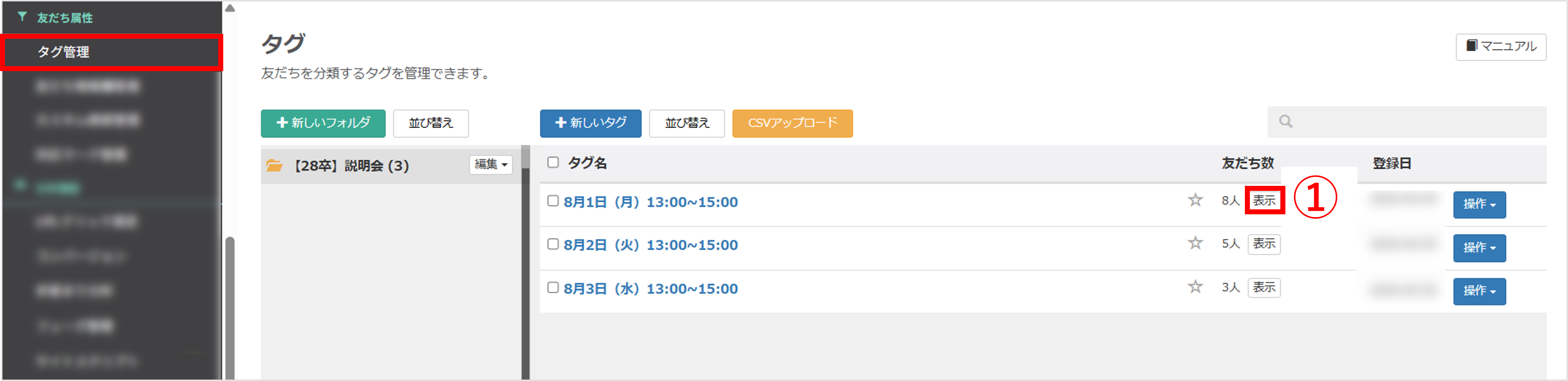
左メニュー>「タグ管理」をクリックします。
①予約人数を確認したいタグの『友だち数』の右側にある〔表示〕ボタンをクリックします。

該当タグが付与されている友だちが一覧で表示されます。
ポイント
★該当イベントの参加者情報をCSV形式で出力しておくと、当日の参加者名簿や受付表の作成にも活用できます。
※受付表の作成方法はこちら
予約していない学生を確認する方法
★予約していない友だちを確認する方法を解説します。
例)卒業年度の友だち情報が「28卒」で登録されており、かつ該当イベントの「タグ」が付与されていない友だちを絞り込む場合
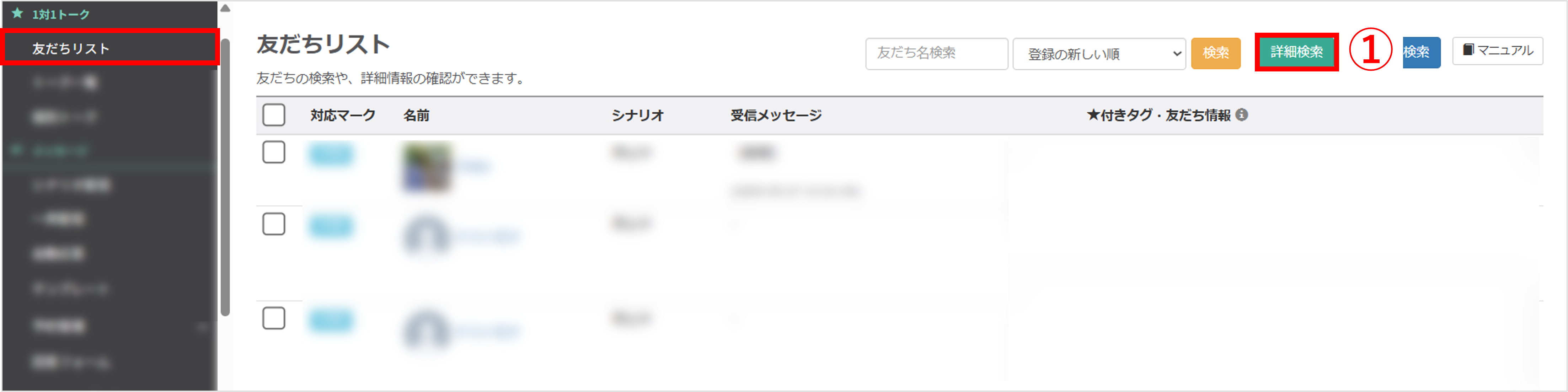
左メニュー>「友だちリスト」をクリックします。
①〔詳細検索〕ボタンをクリックします。
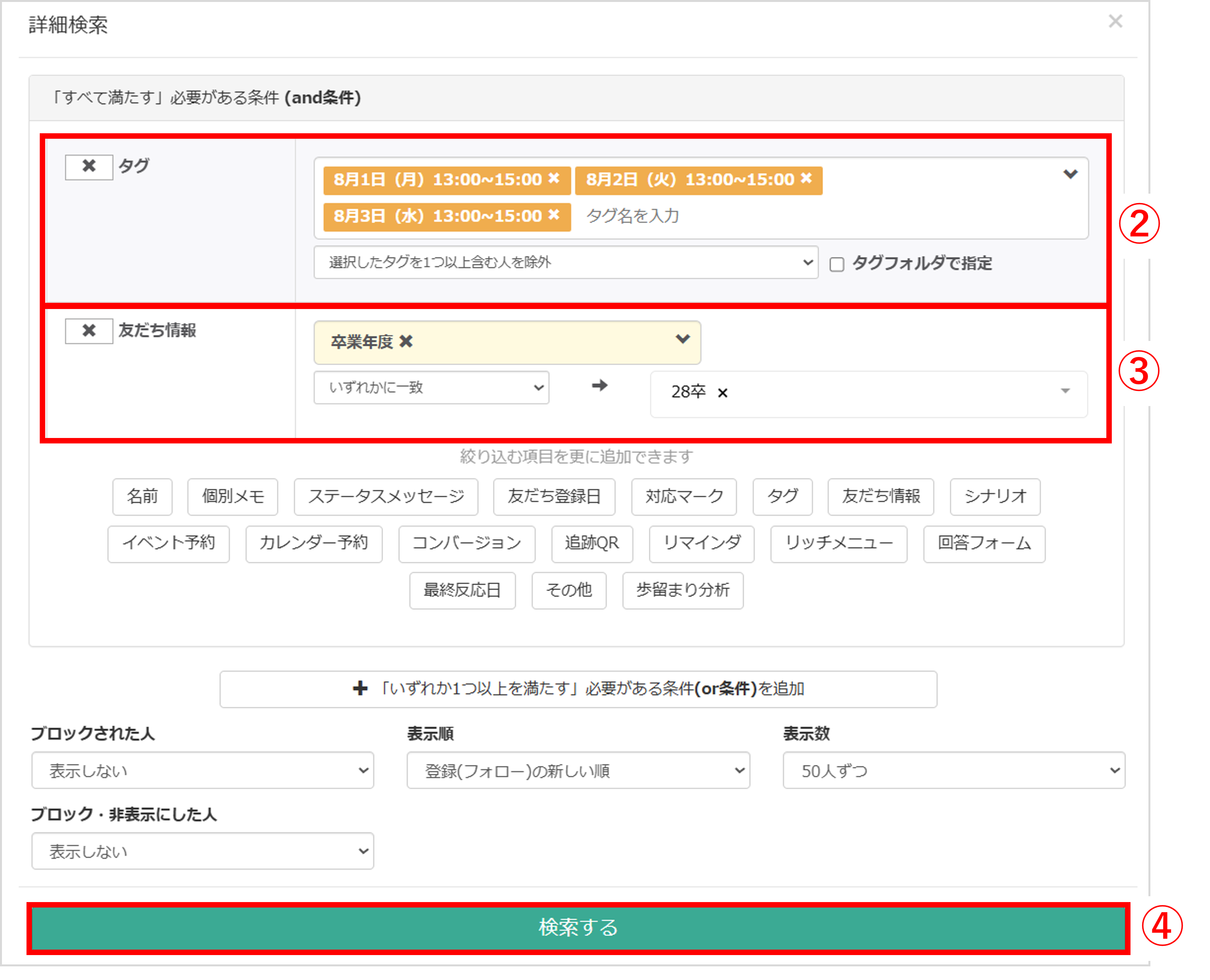
②『タグ』で「該当イベント日程タグを1つ以上含む人を除外」に設定します。
※『タグ』で「いずれか1つ以上を含む人」を条件に検索することで、予約済みの友だちを確認することも可能です。
ポイント
★該当タグをフォルダにまとめている場合、「タグフォルダで指定」にチェックを入れてフォルダを指定すると、一括でタグを選択できます。
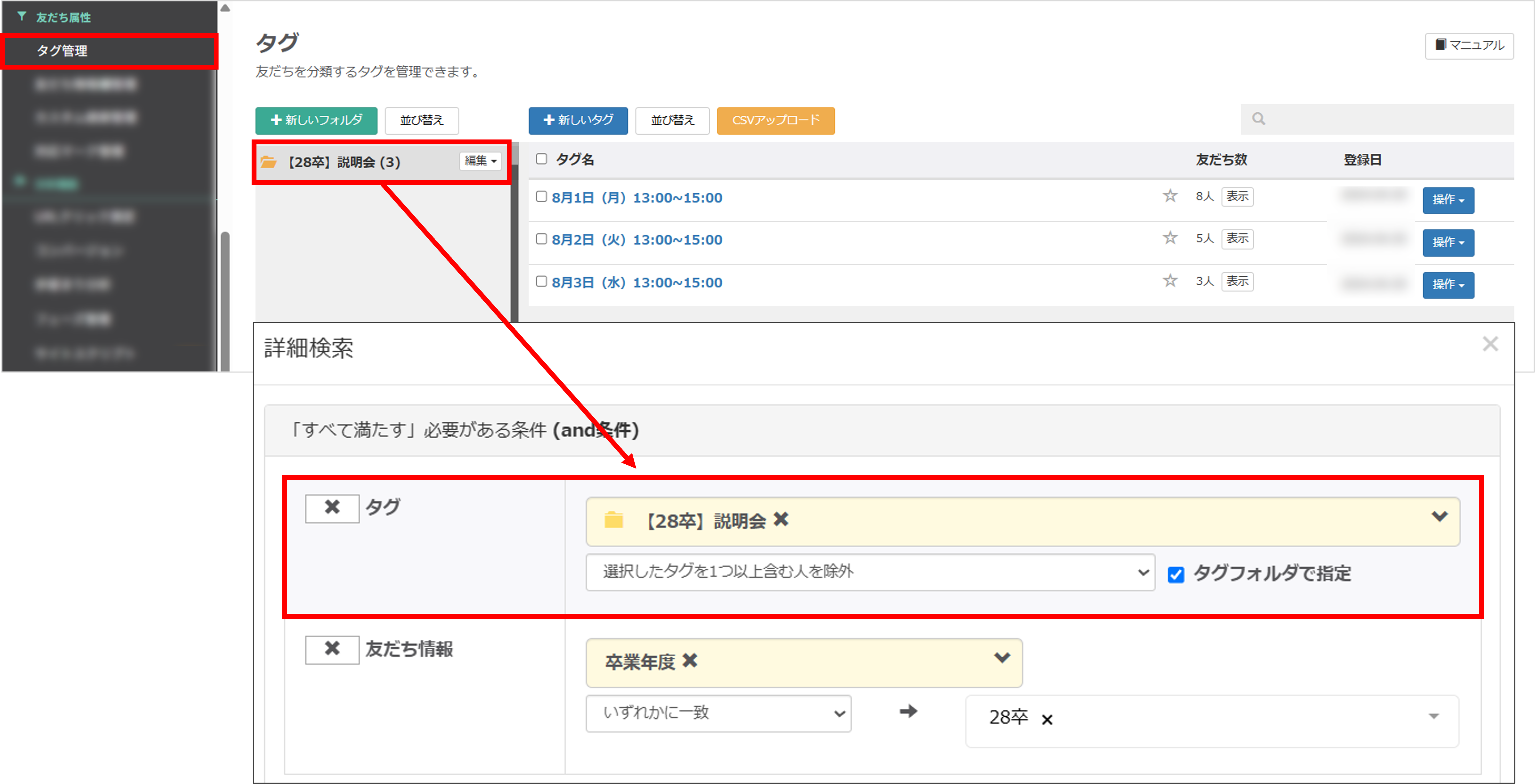
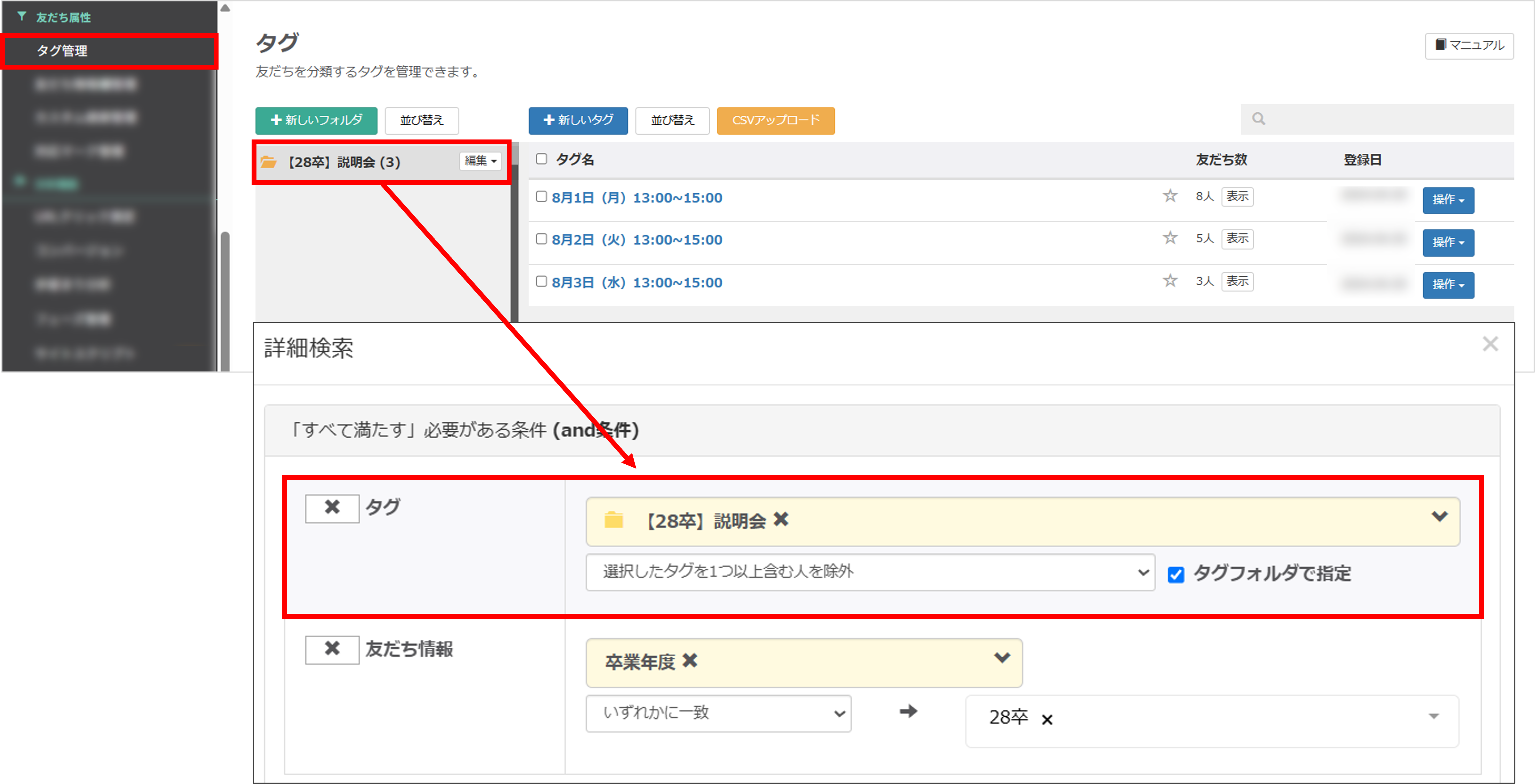
③『友だち情報』で卒業年度を「いずれかに一致」に指定し、【28卒】を設定します。
④〔検索する〕ボタンをクリックします。
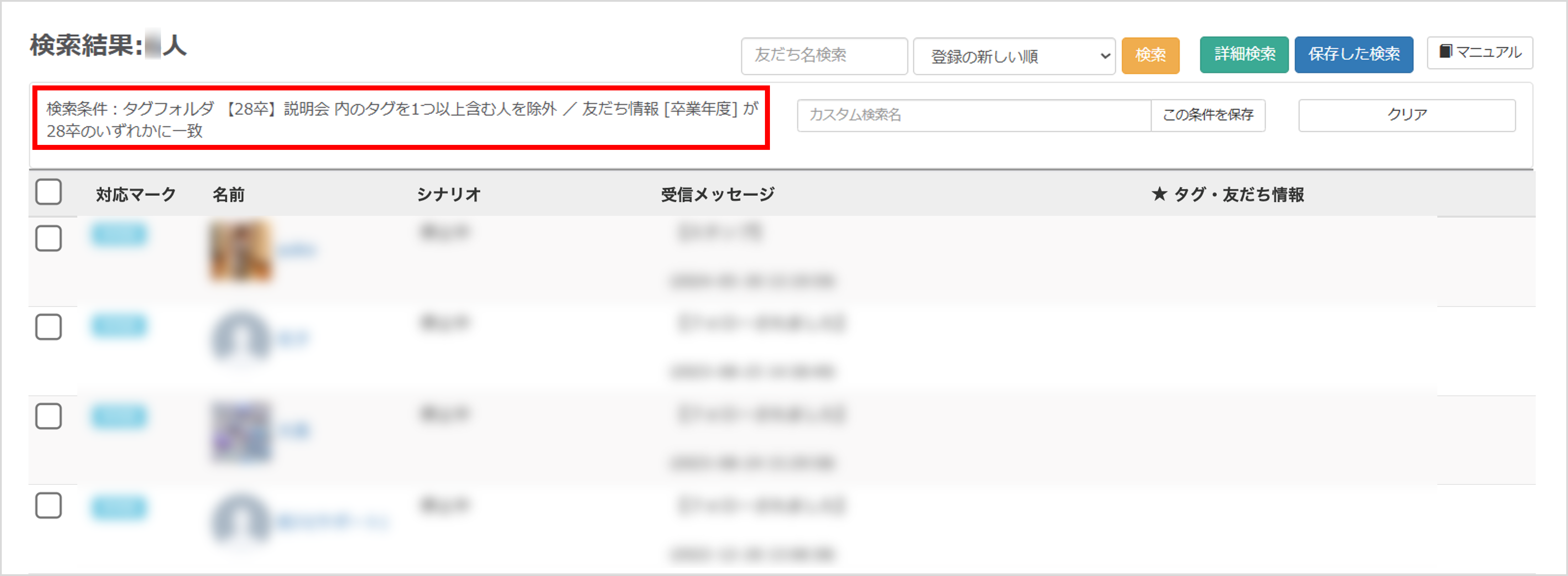
条件に該当する友だちが一覧で表示されます。
ポイント
★まだ予約していない友だちを把握することで、対象者に予約を促すメッセージを送信できます。
※複数の学生にメッセージを送る方法の詳細はこちら
※複数の学生にメッセージを送る方法の詳細はこちら
(Visited 1,421 times, 1 visits today)
関連記事
この記事が役に立ったら「いいね」を押してください!


予約人数確認 予約人数 確認 予約した 確認方法 定員 確認

